🚀 Homebrew란?
Homebrew는 MacOS용 패키지 관리 도구로, 개발에 필요한 다양한 프로그램과 라이브러리를 쉽게 설치하고 관리할 수 있게 도와준다.
리눅스의 apt-get이나 yum처럼, Mac 환경에서 필수적인 도구라 할 수 있다.
Homebrew는 **맥OS(MacOS)에서 소프트웨어를 간편하게 설치·관리할 수 있는 패키지 관리자(Package Manager)**이다. 기본적으로 맥에는 애플의 App Store가 있지만, 개발에 필요한 라이브러리나 오픈소스 툴은 앱스토어에서 제공되지 않는 경우가 많다. 이때 Homebrew를 사용하면 터미널 명령어 한 줄로 프로그램을 설치하고, 삭제하고, 업데이트할 수 있다.
특히 Homebrew는 설치 과정에서 불필요한 복잡한 절차를 줄여준다. 예를 들어, 원래라면 특정 라이브러리를 설치하기 위해 공식 웹사이트에서 .dmg나 .pkg 파일을 다운로드하고 수동으로 환경 변수를 설정해야 했다. 하지만 Homebrew는 brew install <패키지명> 한 줄로 동일한 과정을 자동으로 처리해 준다.
또한 Homebrew는 커뮤니티 기반의 오픈소스 프로젝트로, 전 세계 개발자들이 기여하며 새로운 패키지들을 빠르게 업데이트한다. 덕분에 최신 개발 도구나 라이브러리를 가장 손쉽게 사용할 수 있다.
정리하자면, Homebrew는 맥 사용자라면 꼭 설치해야 하는 “개발 필수 툴”로서, 다음과 같은 장점을 가진다:
- ✅ 간편성: 명령어 한 줄로 설치·삭제 가능
- ✅ 확장성: 수천 개 이상의 오픈소스 툴 지원
- ✅ 유연성: 개발 환경에 맞는 버전 관리 가능
- ✅ 자동화: 업데이트 및 의존성 관리 자동 처리
👉 즉, Homebrew는 맥OS를 “개발 친화적인 환경”으로 만들어주는 핵심 도구라 할 수 있다.

🔗 공식 링크 모음
- 홈페이지: https://brew.sh/
- 공식 문서: https://docs.brew.sh/Manpage
- GitHub: https://github.com/Homebrew/brew

💻 설치 방법
- Homebrew 설치
/bin/bash -c "$(curl -fsSL https://raw.githubusercontent.com/Homebrew/install/HEAD/install.sh)" - 환경 변수 설정
eval "$(/opt/homebrew/bin/brew shellenv)" - 설치 확인
brew --version
📦 자주 쓰는 Homebrew 명령어
- 🔍 패키지 검색
brew search <패키지이름> - ⬇️ 패키지 설치
brew install <패키지이름> - 📋 설치된 목록 확인
brew list - ⬆️ 전체 업데이트
brew upgrade - 🗑 패키지 삭제
brew uninstall <패키지이름> - 🔄 Homebrew 자체 업데이트
brew update

🗑️ 삭제 방법
- Homebrew 완전 삭제
/bin/bash -c "$(curl -fsSL https://raw.githubusercontent.com/Homebrew/install/HEAD/uninstall.sh)" - 디렉토리 수동 삭제
rm -rf Homebrew/
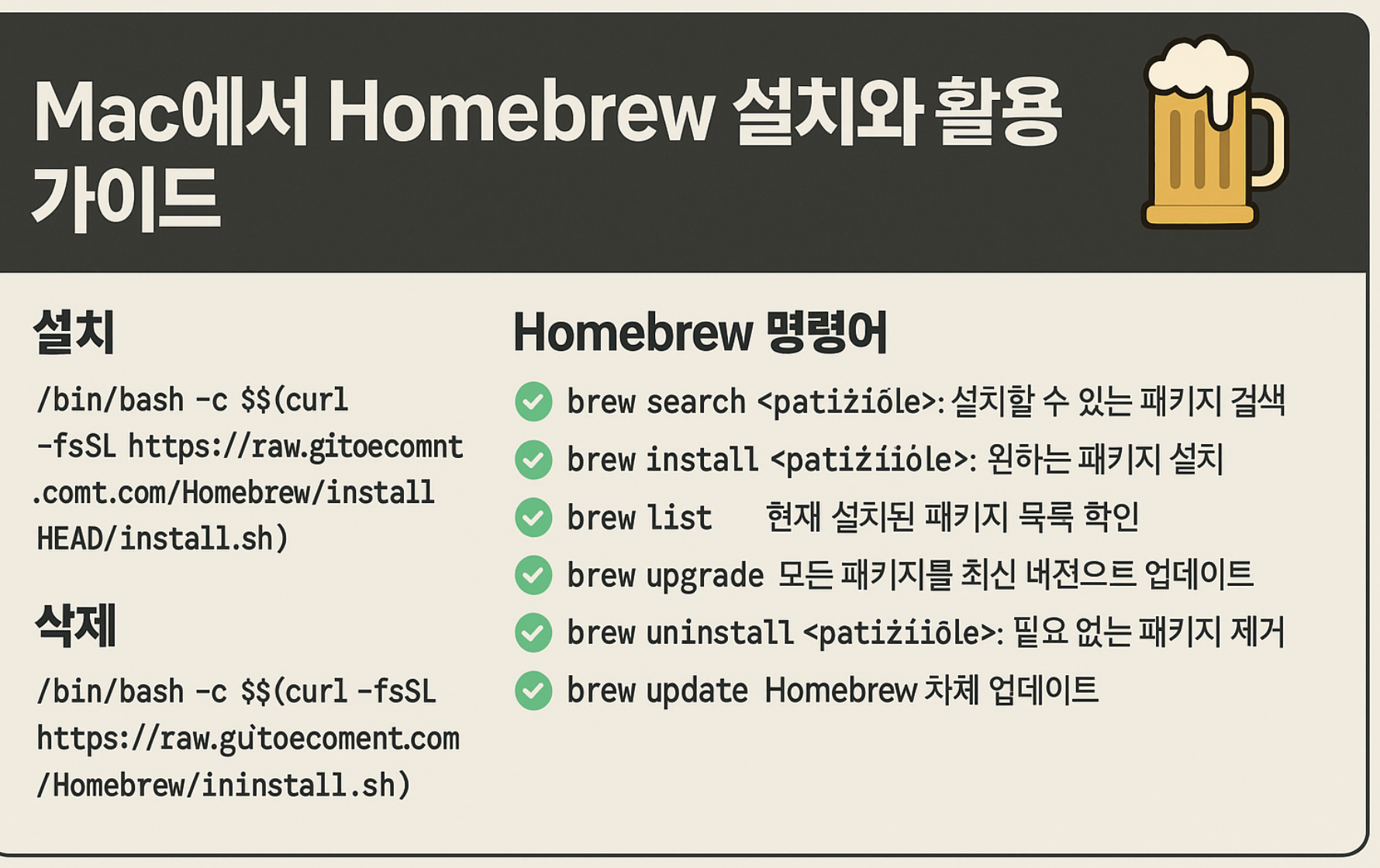
✅ 정리
Homebrew는 맥에서 개발 환경을 구축할 때 필수적인 도구다.
복잡한 설치 과정을 단순한 명령어로 해결할 수 있으며, 프로그램 업데이트와 관리까지 자동화할 수 있다.
맥을 처음 쓰는 개발자라면 Homebrew 설치 → 원하는 패키지 설치 → 관리라는 3단계만 기억하면 된다. 🚀
'배움: 맥, 소프트웨어' 카테고리의 다른 글
| 맥북에서 파이썬 설치하는 방법 (초보자부터 개발자까지 차근차근) (24) | 2025.08.31 |
|---|
